Pokud bychom měli v rychlosti přiblížit co to Google Cloud Print je a k čemu slouží můžeme začít malou ukázkou. Představte si to jako tiskárnu ve firemní síti. Tedy zařízení dostupné komukoliv, jenže s tím rozdílem že je vázané na Google účet a snadno můžete tisknout odkudkoliv na světě. I když to zní nepředstavitelně, praktické využití si určitě najde. Představte si že jedete v metru, přijdou Vám důležité smlouvy na email. Tak je rovnou můžete vytisknout a když přijedete do kanceláře tak je pouze vyzvednete. Více se dovíte na stránkách Google Cloud Print
Návod jak nainstalovat Google Cloud Print na počítači s tiskárnou
1) Ověřte zda používate Google Chrome beta verzi. Pokud ne, můžete si ji stáhnout z adresy http://www.google.com/landing/chrome/beta/ .
Sem ovšem přistupujte z prohlížeče Chrome, jinak se Vám zobrazí chybová hláška o nedostupnosti stránky. Takže pokud stále používate jiný prohlížeč, tak si stáhněte Chrome a až pak beta. Já jsem otestoval na verzi 9.0.597.47
2) Z ikonky vpravo nahoře vyberte z menu Možnosti

3) Jděte na poslední záložku Pod pokličkou a uplně dole zvolte Sign in to Google Cloud Print
4) Vyskočí okno abyste se přihlásili Google účtem
4) Když se dílo podaří, obdržíte okno s takovou hezkou ikonkou :)
5) Pokud nyní navštívíte stránku https://www.google.com/cloudprint/manage.html můžete se podívat jaké tiskárny máte propojené s účtem, případně podívat na frontu k tisku nebo již proběhlé úkony.
Návod jak tisknout
6) Tak a jdeme tisknout z mobilního prohlížeče. V mém příkladě jsem využil služeb iPhone iOS 3.1.3, ale asi by mělo fungovat i na Androidu ;) Jděte do mobilního GMailu a otevřete si nějaký email s přílohou. Měli byste vidět odkaz Print
7) Pokud na něj klikneme, otevře se výběr z jakého zařízení chceme tisknout.
8) Zvolíme např. první tiskárnu Samsung. (vy zvolíte tu Vaši tiskánru ;-)
9) V nastavení si můžete vybrat zda chcete tisknout na výšku/šířku nebo černobíle/barevně
10) Menší problém s češtinou zlý jazykové přejdou netknutě, že..
Těšte se na další návody, tipy a triky z Google pod poklíček :)
Zajímá tě více?
@codeas
Tweet




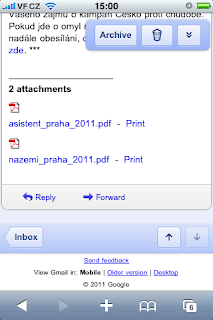








Aha, už jsem se chtěl rozčilovat, že v linuxu to nefunguje a ono ejhle, podpora pro Linux a MAC přijde později. Ale i tak tahle služba je perfektní, myslím si, že najde uplatnění.
OdpovědětVymazatHodně zajímavá funkce. A doufám, že v budoucnu bude takováto funkcionalita podporována přímo síťovými tiskárnami... Jinak jak to probíhá s frontou? PC máš vypnuté, na telefonu si dáš něco vytisknout a vytiskne se to hned, jak bude tvůj počítač zapnutý a tiskárna připojená?
OdpovědětVymazatjenom pro ty, co potřebují mít spolehlivou verzi chromu, je lepší nainstalovat Canary Build
OdpovědětVymazathttp://tools.google.com/dlpage/chromesxs
Canary Build je imho ještě častěji updatovaná, než dev verze, tudíž nejvyšší riziko nestability.
OdpovědětVymazatScotty: je otázkou času kdy to bude v tiskárnách, fronta se asi ukládá na servery Google a po spuštění prohlížeče se asi provede tisk, ale nejsem si tím jistý
OdpovědětVymazatZ mailů to funguje bez problémů. Upřímně: tento jednoduchý postup mne nenapadl a pořád jsem ho hledal v nastavení :D
OdpovědětVymazatAle na dokumenty v DOCS sem zatím krátký.